«Сбербанк Онлайн» представляет собой полноценно функционирующий интернет-банк, позволяющий осуществлять самые разнообразные операции по картам и расчетным счетам. Так как пользоваться кабинетом «Сбербанк Онлайн» может любой клиент банка, имеющий доступ в интернет, больше не надо обращаться в отделение банка или использовать терминал для проведения расчетов. Зарегистрированный пользователь личного кабинета может не выходя из дома оплачивать счета, переводить средства – практически без ограничений.
Достоинств у данного сервиса множество, ведь фактически интернет-портал заменяет собой целое работающее отделение банка, доступное круглые сутки и без перерывов. Для проведения расходных операций потребуется лишь введение паролей. А для пополнения, помимо внесения наличности через терминал, предусмотрена возможность безналичного перечисления с электронных кошельков и счетов в других банках.
Чтобы воспользоваться всеми преимуществами интернет-банкинга от Сбербанка, клиенты создают учетные записи, позволяющие в дальнейшем получать доступ к своим счетам и картам с соблюдением высокого уровня безопасности с помощью двойной идентификации.
Стать пользователем личного кабинета могут все, без ограничения, клиенты, имеющие:
- зарплатные пластиковые карточки;
- дебетовые карты;
- кредитки.
Наличие карты, эмитированной Сбербанком, позволит пройти быструю и простую процедуру регистрации в онлайн-кабинете.
Клиент самостоятельно выбирает, какой способ регистрации более предпочтителен:
- в отделении банка;
- через звонок на горячую линию и сообщение своего уникального пароля – кодового слова;
- через интернет.
Если процедура производится через терминал в отделении банка, можно обратиться к операционисту или получить коды с доступами в банкомате самостоятельно. Для использования портала «Сбербанк Онлайн» необходимо иметь:
- постоянный логин;
- постоянный пароль;
- одноразовые коды для каждой операции.
Процесс получения паролей и логина пошагово выглядит следующим образом:
- Карточку вставляют в банкомат и вводят ПИН-код.
- В открывшемся меню выбирают раздел «Сбербанк Онлайн» и переходят в подраздел получения логинов и паролей.
- Банкомат выдаст квитанцию, на которой будет распечатана информация с постоянными паролем и логином.
- Далее потребуются коды для подтверждения каждой из операций в личном кабинете. Для этого нажимают кнопку «Получить разовые пароли». Если в дальнейшем все действия в кабинете будут подтверждаться с помощью кодов из квитанции, следует помнить, что они остаются активными вплоть до получения новой квитанции с новым списком.
При желании клиент банка может пройти регистрацию не выходя из дома. На официальном интернет-ресурсе банка в верхней части страницы находят раздел для входа в кабинет. В нем расположена кнопка регистрации, через которую пользуются соответствующим разделом регистрации. В открывшемся окошке вводят номер карточки и телефона, подключенного к системе мобильного банка.
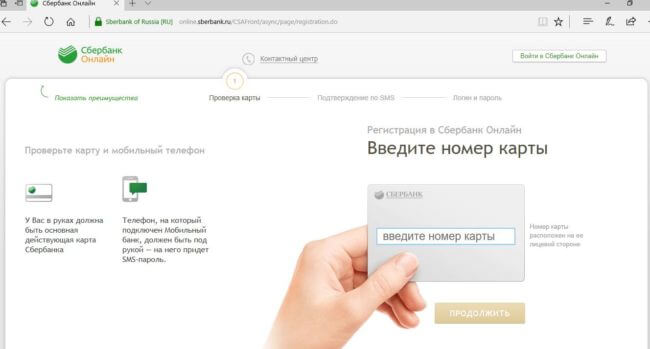
Далее пользователь придумывает логин и пароль, а подтверждение операции производят с помощью кода из СМС.
Обязательным условием для данного действия является подключенная опция мобильного банка, с помощью которого получают одноразовые коды.
После того, как пароль и логин получены, в дальнейшем используют прямую ссылку системы «Сбербанк Онлайн», а на странице входа вводят постоянные логин и пароль. Следует быть внимательным при вводе логина и кода идентификации (состоит из латинских букв и арабских цифр). Многократный неправильный ввод может привести к временной блокировке доступа.
Далее открывается страница ввода пароля из СМС-сообщения или из квитанции (вариант работы без мобильного банка). Нажав на кнопку подтверждения, пользователь переходит к следующей странице идентификации.
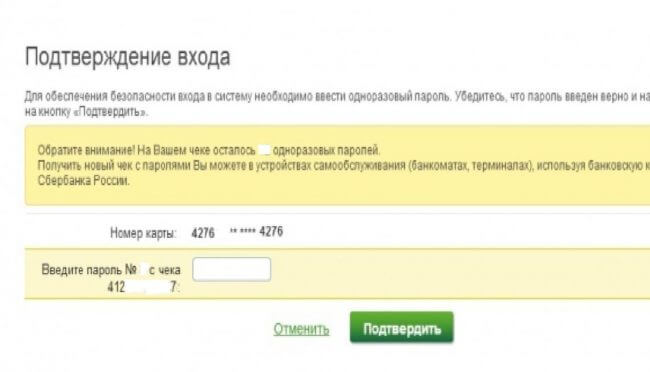
После ввода одноразового кода клиент попадает в личный кабинет на страницу главного меню. С помощью перехода в нужный подраздел клиент может пользоваться следующими инструментами:
- платежами и переводами;
- распоряжаться средствами на картах и вкладах;
- открывать и блокировать счета;
- оплачивать сотовую связь и многое другое.
По сути, система «Сбербанк Онлайн» как онлайн-офис банка заменяет работу операциониста из отделения, позволяя пользователю самостоятельно оформлять распоряжения относительно своих финансов. Одним из несомненных достоинств служит возможность совершать любые оплаты в считанные секунды, в любое удобное время, без очередей, не выходя из дома.
По каждой из операций остается запись в личном кабинете. Пользователь без труда поднимет историю платежей за требуемый период и распечатает подтверждающие документы.
Если требуется вводить пароль с чека, процедура выглядит немного иначе:
- После ввода постоянного пароля и логина в открывшемся окне нажимают ссылку «Отменить».
- В открытом окне выбирают другой способ идентификации и нажимают на ссылку с надписью «Пароль с чека».
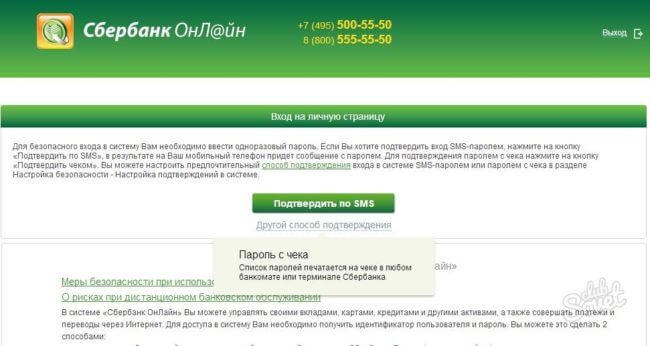
- Появится окно, в котором запросят ввести пароль под определенным номером в чеке с паролями под определенным номером.
- После ввода второго пароля нажимают кнопку «Подтвердить».
На этом процедура входа в кабинет закончена, и клиенту открывается весь спектр возможностей интернет-банкинга.
Если подключен «Мобильный банк», процесс входа в кабинет еще проще:
- После ввода постоянного логина и пароля придет автоматическое СМС-сообщение с одноразовым паролем.
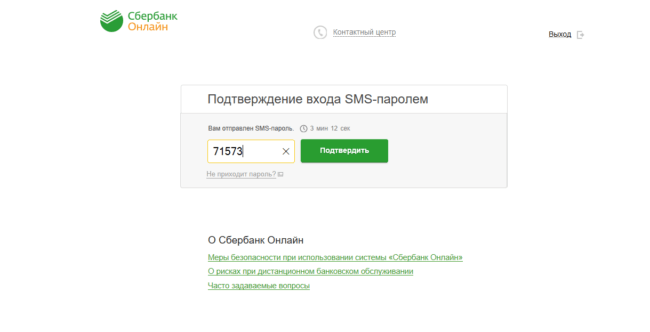
- После ввода 5-значного пароля, состоящего из цифр, открывается главная страница личного кабинета.
Особое внимание уделяют безопасности работы в системе. Двойная защита паролями позволяет минимизировать риск получения доступа к финансам пользователя со стороны мошенников:
- Первый пароль является постоянным, он требуется для предварительной идентификации клиента и перехода к следующему этапу подтверждения. Во избежание проблем следует хранить сведения о логине и пароле в недоступном для посторонних лиц месте.
- Второй пароль является однократным. Его получают через СМС или вводят с чека согласно инструкции банка. Для защиты от мошеннических действий категорически не рекомендуется предоставлять свой мобильный телефон незнакомым людям. А в случае получения СМС без каких-либо действий со своей стороны нельзя вводить данные пароли на сайте. Каждое СМС-сообщение должно строго соответствовать запросу пользователя.
- Важно следить, чтобы вход в Сбербанк осуществлялся только со официальной страницы организации в интернете. Проверить, действительно ли сайт является официальной страницей банка, достаточно легко: в строке браузера наверху, рядом с адресом сайта высвечивается значок безопасной работы. Изображение закрытого замка подтверждает, что любые операции в рамках данной системы конфиденциальны и надежны. При отсутствии данного знака, а также визуальном отличии открывшегося сайта от знакомой версии вводить любые пароли, логины, совершать любые манипуляции со счетами и картами категорически запрещено.
Основные инструменты пользователя личного кабинета видны на главной странице кабинета, пользоваться «Сбербанком Онлайн» по силам любому держателю пластика.
Каждое действие сопровождается подсказками и пояснениями, в результате чего клиент самостоятельно управляет финансами и совершает приходно-расходные операции.
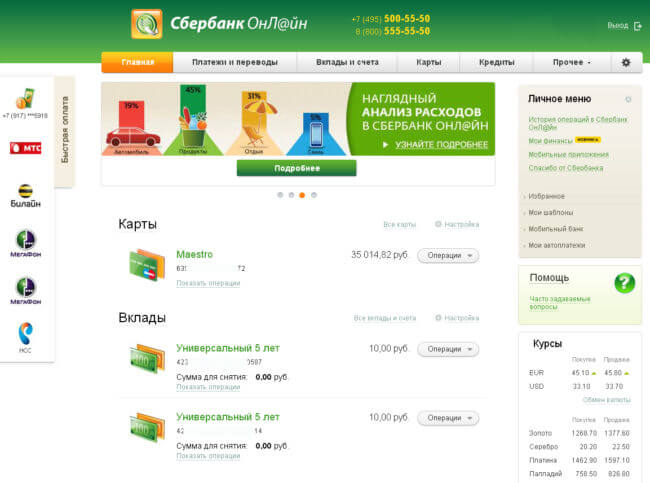
На основной странице видны все карточки и счета, имеющиеся у клиента. С данного раздела можно перейти в раздел, который требуется клиенту:
На главной странице есть информация о картах: вид платежной системы, срок действия, располагаемая сумма. Кнопка «Операции» напротив каждой карточки помогает быстро совершать наиболее востребованные действия:
- оплатить или пополнить карту;
- перевести с одной карты на другую;
- перевести физическому или юридическому лицу;
- подключить «Копилку» (опция накопления средств на отдельном счету путем перечисления части от суммы поступления);
- кнопка блокировки карты.
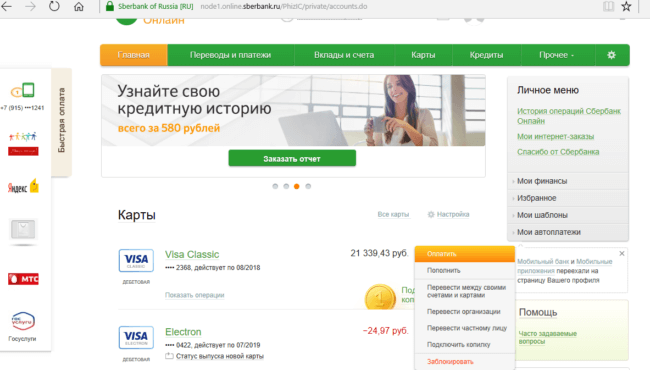
Зарегистрированный пользователь «Сбербанк Онлайн» может перевести средства как организации, так и физическому лицу. Перейдя на вкладку платежей, открывается страница с множеством подразделов, включая оплату штрафов, пошлины, коммунальных платежей, погашения кредитов, пополнения «Яндекс-кошелька» и т. д.
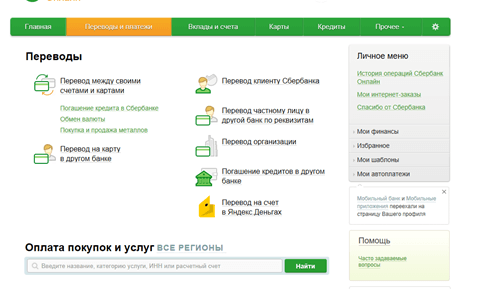
Для удобства поиска можно найти реквизиты организации путем ввода ИНН в строку ниже. После заполнения окна поиска ИНН нажимают «Найти». В открывшемся окне выбирают искомого получателя платежа.
Пользователь кабинета, знающий все реквизиты перечисления, следуя подробному руководству и подсказкам, заполняет остальные ячейки с БИК, расчетным счетом, суммой перечисления. Далее пользователь нажимает на кнопку получения подтверждения через СМС и вводит полученный код. При необходимости можно распечатать платежный документ, нажав на соответствующую кнопку.
Помимо платежей, пользователь кабинета может получить полную информацию обо всех перечислениях и поступлениях, совершенных по картам. В разделе «Истории операций» можно получить полную раскладку за любой выбранный период, а при желании распечатать нужную квитанцию или повторить платеж по тем же реквизитам.
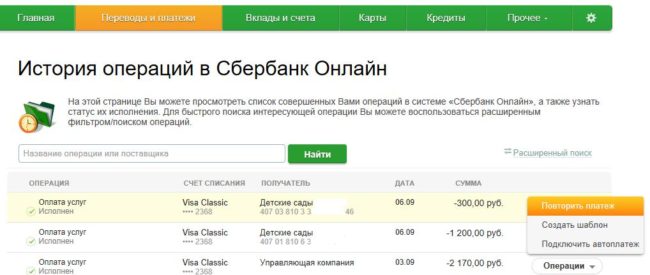
Особенно удобно совершать платежи, подключив функцию автоплатежа или создав шаблон.
Не только через компьютер доступна система «Сбербанк Онлайн». Владелец планшета или смартфона может оперативно подключиться к интернет-банку Сбербанка с телефона и совершить нужный платеж, даже находясь в поездке или вдали от дома.
Мобильная версия платежной системы появилась сравнительно недавно, но сразу завоевала популярность среди владельцев сберкарт и смартфонов. Для использования потребуется только скачать приложение, которое скачивают бесплатно из магазина приложений.
Схема работы приложения аналогична работе с личным кабинетом в компьютере. Идентификация выполняется аналогичным образом: постоянные логин и пароль, плюс разовый пароль для подтверждения операции.
Прежде чем установить приложение, необходимо убедиться в безопасности источника скачивания. Только приложение от официального разработчика гарантирует защиту от мошенников. В противном случае велик риск потери всех сбережений, хранящихся на счетах и картах пользователя.
Есть одно существенное ограничение, которое необходимо учитывать при использовании приложения через телефон. Оплачивать через приложение можно только по шаблонам, созданным ранее в личном кабинете. Кроме того, для управления финансами в приложении нужно иметь подключенный интернет на телефоне. Зная, как пользоваться «Сбербанк Онлайн» с мобильного, можно быстро совершать все основные платежи, заведя предварительно необходимые шаблоны в личном кабинете.
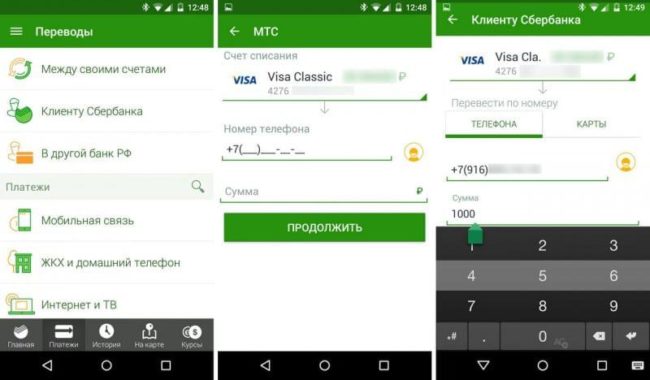
С помощью интернет-банкинга Сбербанка клиент получает обширный доступ к различным операциям, полностью заменяя, а в некоторых случаях превосходя функционал банкомата или терминала.






















